在使用经典主题的站点上,您可以按照此页面上的步骤启用共享按钮,以便读者在不同的社交网络和服务中共享您的内容。在使用区块主题的站点上,您可以使用共享按钮区块,无需按照本页上的说明进行操作。
要访问“共享按钮”设置,请执行以下操作:
- 访问您站点的仪表盘。
- 导航到“工具 → 营销”。
- 点击“共享按钮”。

在此处,您可以选择在站点不同类型内容的页面上显示或隐藏共享按钮。勾选或取消勾选以下选项旁的复选框:
- 首页、存档页面和搜索结果:您站点的主页、文章存档页面(例如类别和标签页面),以及当访客在您的站点上使用搜索选项时显示的页面。
- 文章:具体的博文。
- 页面:除首页以外的所有页面(例如“关于”或“联系信息”页面)。
- 媒体:以附件页面形式打开的图片和其他媒体文件。
- 好评:如果您的站点使用好评自定义文章类型。
- 项目:如果您的站点使用作品集自定义文章类型。
如果您想让访客“点赞”站点上收到的评论,则请勾选“评论点赞”复选框。
添加您的 X(前称为 Twitter)用户名,这样每当有人在您的文章或页面上使用 X 或 Twitter 共享按钮时,您的账号都会包含在他们的推文中。
调整上述设置后,点击“保存更改”按钮。

您可以在文章和页面中添加以下任意或全部共享按钮:
- 电子邮件
- Twitter / X
- Threads
- 打印
- Tumblr
- Telegram
- Bluesky
- Mastodon
- Nextdoor
- Skype
- 按这里
📌
如果您的站点标记为私人,某些服务将不可用。将您的“隐私设置”更改为公开,即可查看所有选项。
当您添加这些共享按钮后,访客便能将您的页面或文章共享到他们喜爱的社交网络,或者通过电子邮件发送或打印文章/页面。
要自定义站点上显示的社交媒体按钮,请执行以下步骤:
- 访问您站点的仪表盘。
- 导航到“工具 → 营销”。
- 点击“共享按钮”选项卡。
- 向下滚动并点击“编辑共享按钮”选项。
- 点击您想添加或移除的按钮。在进行此操作时,您会在上面的预览中同步看到您所选择的按钮。
- 点击“重新排序”按钮,然后点击并拖动您所选的按钮,将其按照您所喜欢的顺序进行排列。
- 点击“关闭”。
- 点击“保存更改”按钮。
您可以选择添加“更多”按钮,用于显示其他社交网络。当读者点击您在上一部分中选择的按钮旁的“更多”按钮时,这些按钮就会出现。
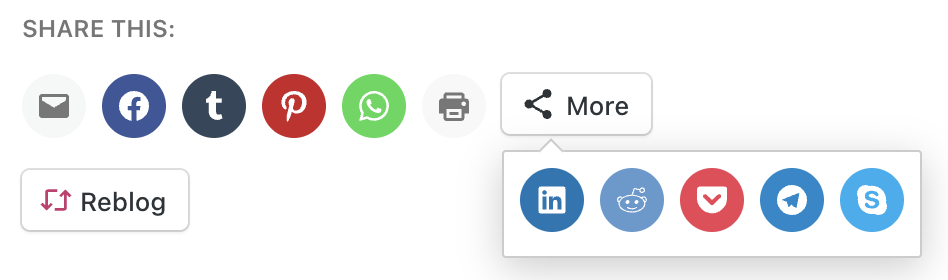
要启用“更多”按钮,请点击编辑“更多”按钮选项。与上一部分中的步骤类似,点击您想添加或移除的按钮。在进行此操作时,您会在上面的预览中同步看到您所选择的按钮。您可以点击“重新排序”按钮,然后点击并拖动您所选的按钮,将其按照您所喜欢的顺序进行排列。
您可以从几种不同选项中为社交共享按钮选择外观:




如果您选择了官方按钮,有些服务会在您的博客上显示该服务所报告的共享次数。 有关各项服务的重要信息:
- X(前称为 Twitter)不会显示共享次数。
- 仅当您使用“官方按钮”样式时,图片上才会显示 Pinterest 的“固定”按钮。
- Facebook 的共享次数包括在 Facebook 上共享、点赞和评论次数的总和。
如果您站点的域名发生更改,此计数可能会变化或重置为零。这些计数直接源自社交网络,而非我们,并且它们不会将计数迁移到后来发生更改的特定 URL。很遗憾,原来的共享计数无法恢复。您可以考虑更改为不显示共享计数的另一种按钮样式。
要显示或隐藏这些按钮,请勾选共享按钮设置中“转载和点赞”部分的相应复选框。
您可以设置在共享按钮旁显示一些文本,以鼓励读者共享您的内容。默认情况下,显示文本设置为“共享此内容”。您可以通过点击共享按钮设置屏幕顶部的“编辑标签文本”按钮来编辑此标签。
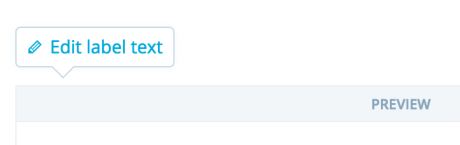
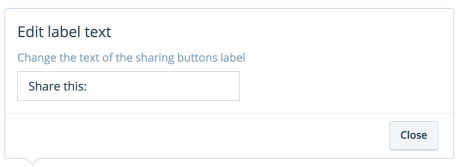
更改标签文本后,依次点击“关闭”和“保存更改”,将更改发布到您的共享标签。

